|
金蝶标准套打账册与金蝶系列软件紧密结合,配合软件中强大的套打工具,您只需简单设置便可打印出专业、规范、美观的凭证、账簿等会计表单。
本说明适合:
1. 所有金蝶KIS系统的用户。
2. 未安装套打升级补丁的用户。
3. 操作系统为Windows 95/98/2000/XP的用户
设置方法:
第一步:自定义 纸型
激光及喷墨打印机用户:
您无需自定义纸型,在使用金蝶标准套打账册时只需选择A4纸型。请直接阅读
第二步:引入金蝶标准套打模板
针式打印机用户:
金蝶标准套打账册的部分纸型不是打印机预设的纸型,因此,我们要在操作系统中添加纸型,共需要设定3种纸型。
下面以创建“(针打)金额记账凭证KP-Z101”的纸型为例,需 要创建尺寸为22.2cmx14cm的纸型。
提示:如果是连接的网络打印机,设置自定义纸型需在 连接打印机的电脑上设置。
步骤如下:
1、选择【开始】→【设置】→【打印机】,进入“打印机”界面,选择菜单中的【文件】→【服务器属性】,
如图1:
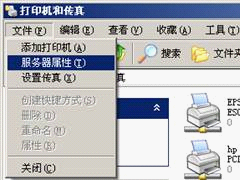 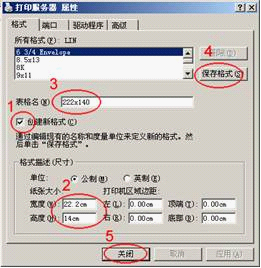
图1 图2
1) 勾选“创建新格式”左边的复选框
2) 在宽度中输入:22.2cm 在高度中输入:14cm 如图2
(“(针打)金额记账凭证KP-Z101”的纸张大小是22.2cm x 14cm,见图3)
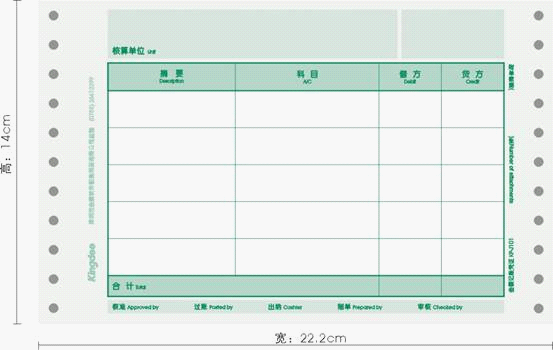
图3
3) 在表格名中输入:222x140 为纸型名称(纸型的名称规范请按下表设定)
4) 点击“保存格式”
5) 最后点击“关闭”
纸型名称规范
|
表格名 |
宽度 |
高度 |
适用的套打账册名称 |
|
222*140 |
22.2cm |
14cm |
(针打)金额记账凭证KP-Z101 |
|
(针打)数量外币记账凭证KP-Z102 |
|
312*203 |
31.2cm |
20.3cm |
(针打)总分类账KZ-Z101 |
|
(针打)明细分类账KZ-Z102 |
|
(针打)日记账KZ-Z103 |
|
(针打)余额汇总表KZ-Z104 |
|
372*254 |
37.2cm |
25.4cm |
(针打)数量明细表KZ-Z105 |
|
(针打)外币日记账KZ-Z106 |
|
(针打)多栏明细账-主KZ-Z107 |
|
(针打)多栏明细账-辅KZ-Z108 |
提示:请按上表的“表格名” 给纸型命名,针式打印机版本的金蝶标准套打账册共有3种不同尺寸规格,因此,针式打印机的用户,您只需自定义3种纸型。
第二步:引入金蝶标准套打模板
如何获取模板:
1、 登陆www.eis100.com下 载
2、 联系金蝶当地服务机构获取
下面以引入“(针打)金额记账凭证KP-Z101”模板为例,步骤 如下:
1、 将下载到的模板文件保存在本机。
2、 进入金蝶KIS系统【财务处理】→ 【凭证查询】,进入“凭证查询”界面,如图4、图5
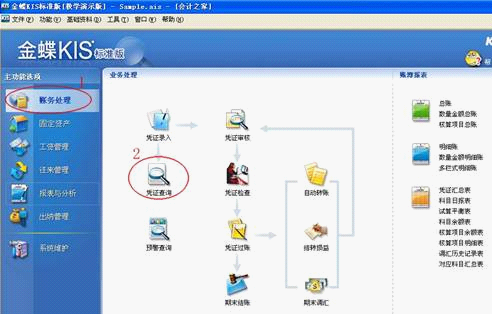
图4
图5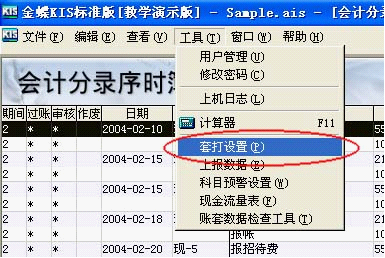
3、 选择菜单中的【工具】→【套打设置】 进入“套打设置”界面,如图6:
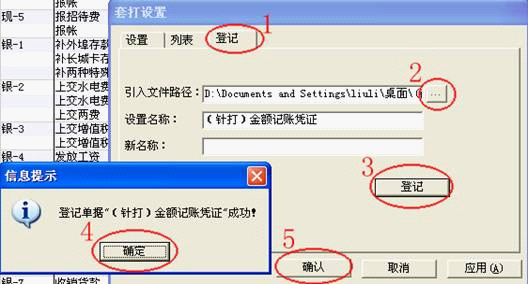 图6 图6
1) 点击【登记】。
2) 点击图6中的标示2的浏览按钮,选择保存好的“(针打)金额记账凭证KP-Z101.ndf”模板文件。
3) 点击图6中的标示3的【登记】按钮。在出现“登记单据 “(针打)金额记账凭证成功”后点击【确定】。
4) 点击【确定】。
4、 选择菜单中的【套打设置】→【列表】 进入“(针打)金额记账凭证”界面,如图7
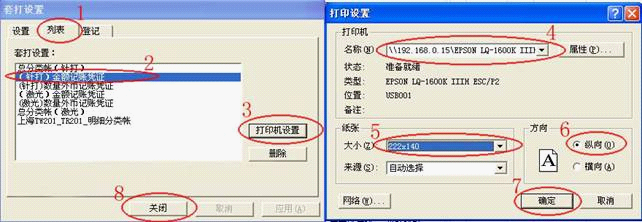
图7
1) 点击【列 表】。
2) 选择图7中标示2的选择到“(针打)金额记账凭证”。
3) 点中图7中标示为3的【打印机设置】。
4) 进 入【打印设置】在图7所标示4的“打印机名称”中选择你所以打印机型号。
5) 点 击图7中的标示5的“纸张大小”选择你所要的规格。
6) 点 击图7中的标示6的“方向”选择好你所要的方向。
7) 点 击图7中的标示7的【确定】。
8) 点 击图7中的标示8的【关闭】。
5、 选择菜单中的【套打设置】→【设置】以“(针打)金额记账凭证”为例界面,如图8
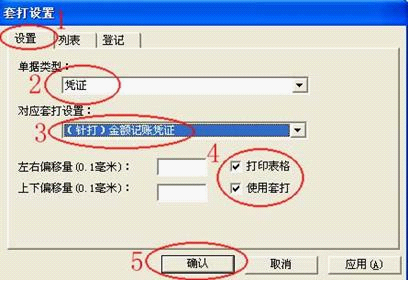
图8
1) 点击【设置】。
2) 点中图8中标示为2“单据类型”
3) 点中图8中标示为3的“对应套打设置”
4) 点中图8中的标示为4的“打印表格”、“使用套打”
5) 点击【确定】。
注:如套打打印准确后可将“打印表格”对勾去掉
提示:其它套打模板的引入方法与上述一致
第三步:打印
1、 择菜单中的【文件】→【打印凭证】, 如图10,进入【打印记账凭证】→【打印设置】,进入“打印设置”,如图11
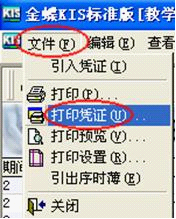 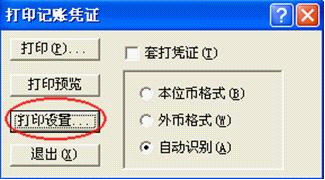
图10 图11
提示:如果选择不了“222x140”的纸型,请参阅“常见问题”。
2、 进入【单据打印格式】如图12
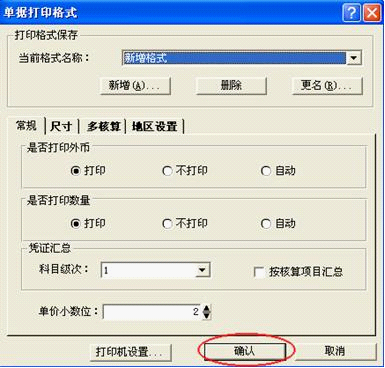
如图13
*进入后无需更改什么只要按“确认”然后返回“打印记账凭证”
3、进入【打 印记账凭证】如图14
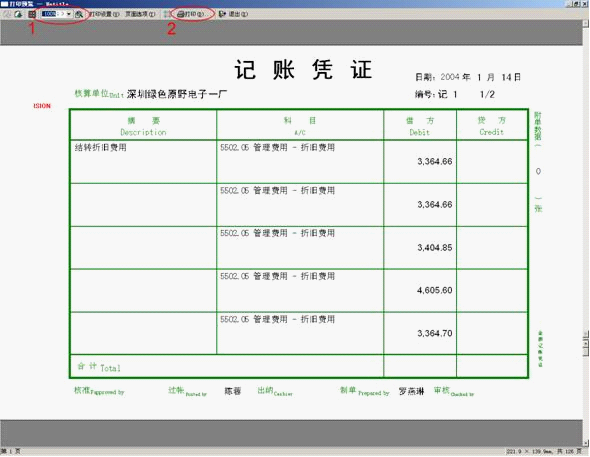
如图14
1) 勾选“套打凭证”
2) 选择“打印预览”
4进入【打 印预览】如图15
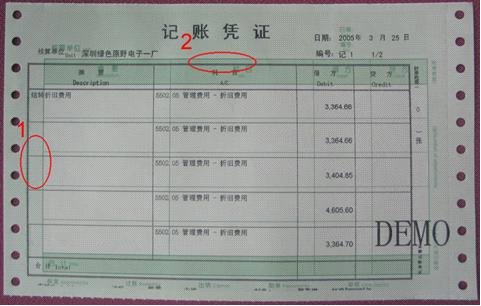 图15 图15
i. 确保图15中标 示1处的“显示比例”为100%。
ii. 点击【打印】
5、 第一次的打印结果一般有点误差,即打印出来的表格线与套 打纸上印刷好的表格线不能重合。见图16

图16
6、 用尺子测量一下打印的表格与印好的表 格的差距,测量结果是水平方向向左偏移7.5mm(图16标示1处),垂直方向向下偏移2.8 mm(图16标示2处)
7、 选择菜单中的【工具】→【套打设置】 进入“套打设置”界面,如图17
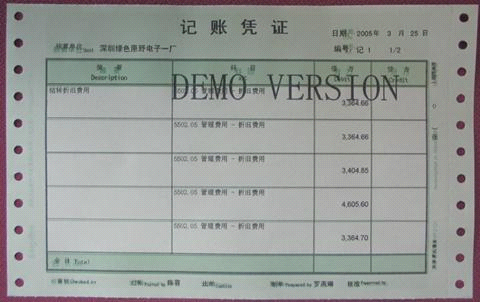
图17
1) 点击【设置】。
2) 选择“单据类型”
3) 在图17中标示为1的左右偏移量中填入“-75”,在上下偏移量填入“28”。(作用是将打印的位置水 平方向向右偏移7.5mm,垂直方向向上偏移2.8mm,这里的尺寸单位是0.1mm,因此,-75就是-7.5mm, 28就是2.8mm)
4) 确保图14中标示4处的复选 框选上
5) 点击【确认】
8、 重新进入【文件】→【打印凭证】→【打印 预览】,点击【打印】,打印结果显示表格线与套打纸上印刷好的表格线已经重合,表示套打已经准 确,见图18
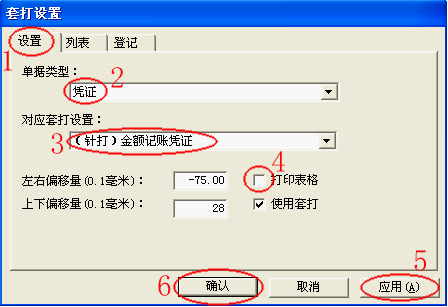
图18
7、套打 准确后请选择菜单中的【工具】→【套打设置】进入“套打设置”界面,如图19
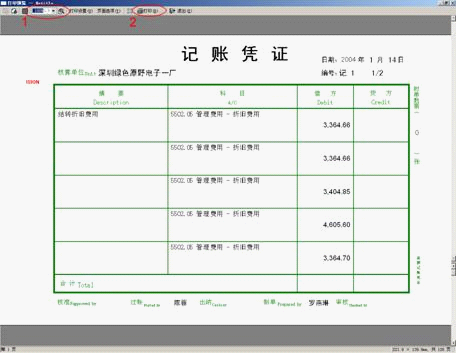
图19
1) 点击【设置】。
2) 选择“单据类型”选择“凭证”
3) 选择“对应该套打设置”选择“(针打)金额记账凭证”
4) 取消图19中标示4的“打印表格”的选择。
5) 点击【应用】
6) 点击【确认】
8、重新进入【文件】→【打印凭证】→【打印预览】,点击【打印】, 打印结果显示,表格线已经去掉,打印的信息与预先印好的表格完美地结合。
到此,恭喜您的金蝶标准套打账册的设置就完成了,您可以快速地打印出标准、 美观的账册了。 | 
